우분투 기반 가벼운 리눅스
사양이 낮은 데스크톱 PC나 노트북을 가지고 있는데 너무 느려서 쓸모없고, 그렇다고 버리자니 아깝다면 크롬북으로 만들거나 매우 가벼운 리눅스를 설치해서 사용할 수 있습니다. 요즘은 웹 애플리케이션이 다양하고, 웹만으로도 여러 가지 작업을 할 수 있어서 별 불편 없이 웹브라우저를 실행할 수 있다면 매우 유용합니다.
클라우드레디를 이용하면 쉽게 크롬북을 만들 수 있는데요, 크롬 OS라서 윈도우 부팅하고 그 위에 크롬을 실행하는 것보다 빠르고 쾌적합니다. 웹브라우저로만 업무가 가능하다면 크롬북은 매우 훌륭합니다. 바이러스와 악성 코드에 대한 부담도 적습니다.
크롬북 대신에 리눅스를 설치하면 구글 크롬 외에도 네이버 웨일, 오페라 등 다른 웹브라우저를 설치할 수 있고 필요에 따라서 리눅스 앱을 사용할 수 있습니다. 리눅스에도 유용한 유틸리티가 꽤나 많습니다.
낮은 사양의 PC에 사용할 것이기에 가벼운 리눅스를 찾아보았는데요, 이왕이면 우분투가 편해서 경량화된 우분투를 찾았습니다. XFACE를 사용하는 민트가 매우 가벼운 줄 알았지만, 민트보다 훨씬 가벼운 우분투가 많군요. 우분투 라이트, BODHI, 멍멍이, LXLE 모두 설치해 보았습니다만, 루분투가 단연 가볍고 빠릅니다. 대신에 윈도우 디자인이 다소 소박합니다.
어쩌면 멍멍이가 루분투보다 더 가벼워 보이기는 하는데 화면 구성이 낯설고 어지럽습니다. 로컬 드라이브에 설치하고 싶은데 한참 헤매다가 짜증 나서 포기했습니다. 이런 개 같... 어떤 분은 가볍고 편해서 너무 좋다는데 그냥 있다는 것을 아는 것만으로 만족합니다.
인텔 프로세서 m3에 메모리 4GB 태블릿에 설치해 보면 다른 우분투는 블루투스 마우스의 커서 움직임부터 버벅이지만, 루분투는 빠릿하게 움직입니다. 마우스 느낌부터 루분투가 단연 가볍다는 것을 알 수 있었습니다.
루분투를 설치하려면 내려받은 iso 파일로 부팅용 USB를 만들어야 하는데, balenaEther를 사용하면 쉽게 만들 수 있습니다.
설치하기 전에 백업!!
PC에 새로운 OS를 설치하려면 중요 데이터를 날릴 수 있으므로 미리 백업해야 합니다. 윈도우 복구 파티션을 보존하고 싶다면, 그래서 나중에 윈도우로 복구할 생각이 있다면 역시 복구 파티션을 건드리지 않고 리눅스를 설치해야 합니다. 매우 주의해야 할 내용이라서 전문 지식이 없거나 경험이 없으시면 다른 분께 꼭 도움을 요청하세요.
루분투 부팅

▲ 루분투 부팅용 USB로 부팅하면 제일 먼저 언어를 선택합니다.

▲ 메뉴에서 "루분투 설치"를 선택합니다.
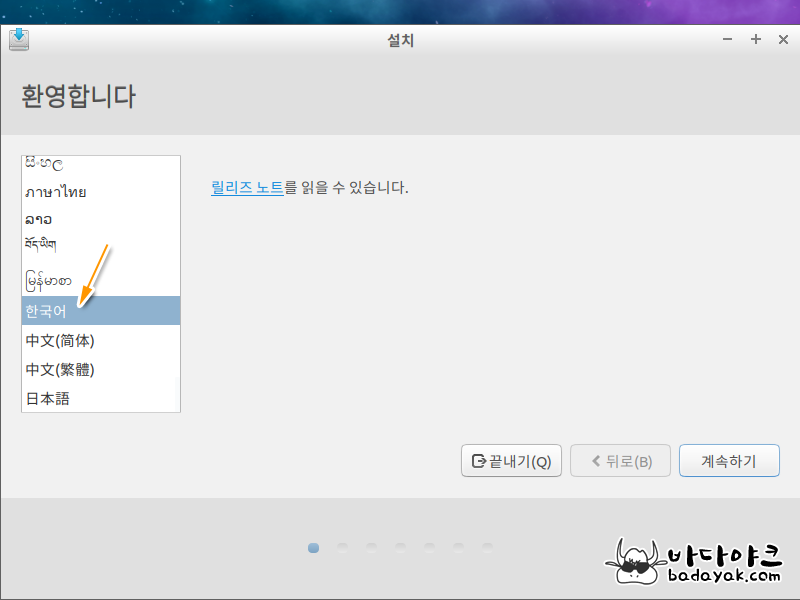
▲ 한국어를 선택하고 "계속하기" 버튼을 클릭합니다. 예전 리눅스와 달리 설치가 매우 편하고 쉬워졌습니다. 설명서가 없어도, 학습하지 않아도 대충 화면을 보면 뭘 선택할지를 알고 다음, 다음으로 넘어가면 됩니다. 자, 계속 진행해 볼까요.

▲ 키보드는 한국어를 찾을 필요 없이 영어 자판을 선택합니다.

▲ 리눅스에서 제공하는 오피스나 게임이 필요 없어서 "최소 설치"로 선택했습니다. 일반 설치를 선택해도 용량을 많이 차지하지 않으므로 우분투를 처음 사용하신다면 일반 설치로 오피스와 게임을 사용해 보시는 것도 좋겠습니다.
중요 데이터 파티션이 있다면 주의

▲ 리눅스 설치 중에 가장 어렵고 신경을 많이 써야 한다는 파티션 설정입니다. 오래된 PC라서 중요한 파일이 없고 윈도우 복구 파티션도 없다면 싹 밀게 하면 알아서 깨끗하게 설치되므로 마음도 편합니다. 또는 전문가의 도움을 받아서 중요 파티션을 피해서 설치합니다.
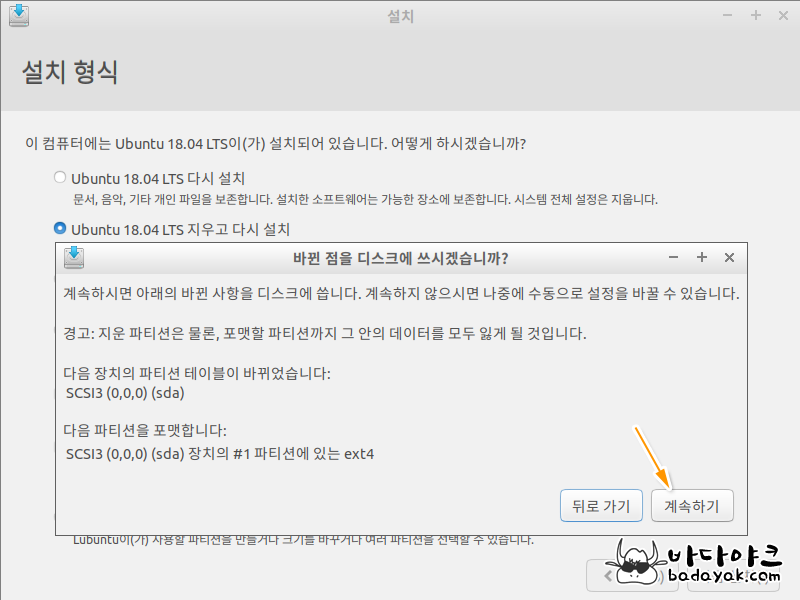
▲ 파티션이 삭제되거나 변경이 되면 복구가 어려우므로 경고 메시지가 출력됩니다. 설치를 진행하기 위해 "계속하기" 버튼을 클릭합니다.

▲ 살고 있는 곳에 맞추어 지역을 선택합니다.
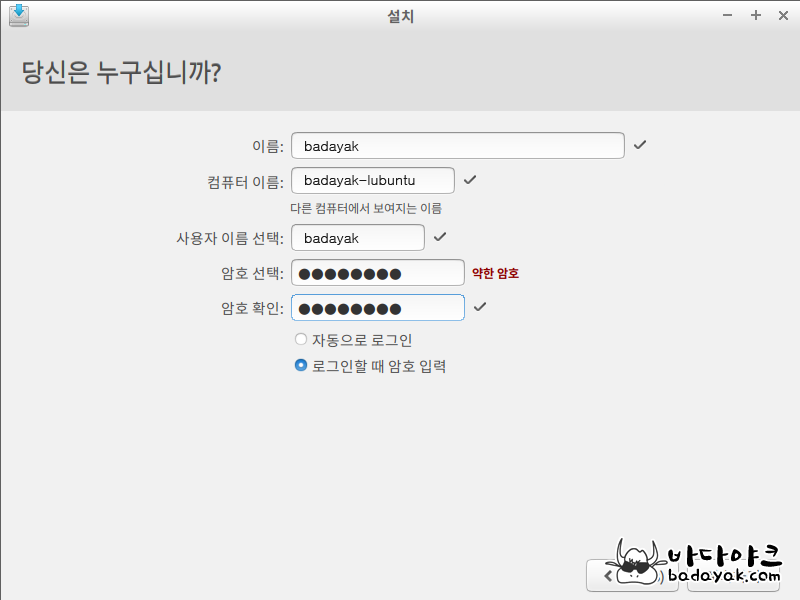
▲ 컴퓨터 이름과 로그인 정보를 입력하는 화면입니다. 이후로 설정 내용은 없습니다. 다음, 다음으로 넘어가면 됩니다. 설치가 완료되면 리부팅을 알려 주는 메시지가 나오는데 엔터키를 눌러서 루분투로 부팅합니다.
5분이 채 안 거리는 설치 시간

▲ m3에 4GB 메모리의 태블릿에 설치했는데 5분이 채 안 걸린 것 같습니다. 경량화된 우분투답습니다. 화려한 UI를 보다가 루부투를 보니 참 소박해 보입니다. 그래도 빠릿하게 프로그램이 실행되는 것을 보면 속이 다 시원할 정도입니다. 어차피 X 윈도우를 실행하는 리눅스인데 차이가 뭐 얼마나 나겠냐 했지만, 데스크톱과 윈도우 매니저에 따라 차이가 클 수 있다는 것을 확실이 깨달았습니다. 이렇게 가벼울 수가.
리눅스를 잘 아는 분은 어떤 리눅스를 설치해도 루부툰처럼 가볍게 만들 수 있다고 하지만, 그거야 고수이니까 가능한 것이고요, 만들어진 대로 설치할 줄만 알고 쓰기나 할 수 있는 입장에서는 가벼운 우분투를 만들어 주는 루분투가 참 반갑습니다.
그렇다고 루분투가 다 마음에 든다는 것은 아닙니다. 이름부터 걸려요. lubuntu, 가벼운 우분투라는 뜻이겠지만, 웹으로 검색하면 자꾸 ubuntu가 걸립니다. 구글 검색 엔진도 우분투 아냐? 되 물어 오고요.
그리고 리눅스를 처음 사용하는 분들은 한글 사용이 어렵다고 말씀하는 분이 많은 것 같은데요, 그러나 경량화된 우분투로는 한글 설정이 쉬운 편입니다. 예를 들어 Bodhi와 LXLE는 한국어 랭귀지와 한글 폰트부터 설치해야 해요. 그렇지 않으면 한글이 보이지도 않습니다. 깨져서 나오죠. 한글은 잘 보이는데 한글 입력이 안 된다면 루부투에서 uim 벼루를 이용하면 편합니다.
사용이 꺼려졌던 윈도우 태블릿 PC가 루분투 덕분에 서브 노트북으로 잘 사용하게 되었습니다. 멋지네요.
'컴퓨터 > 우분투·리눅스' 카테고리의 다른 글
| 루분투(Lubuntu) 18.04 한글 설정 방법 (4) | 2020.01.26 |
|---|---|
| 리눅스 클립보드 확장 프로그램 추천 Parcellite (0) | 2019.04.05 |
| 민트(mint) 리눅스 작업 표시줄 taskbar를 다른 모니터로 옮기는 방법 (2) | 2016.09.27 |










